Zeigt Ihr TCL Roku TV einen hartnäckigen schwarzen Bildschirm? Das ist frustrierend, oder? Keine Sorge, wir sind für Sie da! Es ist an der Zeit, die Störung zu beseitigen und Ihre Lieblingssendungen wieder problemlos zu genießen! Wir wissen, wie ärgerlich es ist, wenn Ihr Fernseher beschließt, Verstecken zu spielen.
Da kommt dieser Artikel gerade recht! Wir haben einfache Lösungen für Sie zusammengestellt. Egal, ob Sie ein Technikprofi sind oder gerade erst anfangen, unsere Tipps helfen Ihnen, Ihre Unterhaltung im Handumdrehen wieder in Gang zu bringen. Verabschieden Sie sich von dem schwarzen Bildschirm des TCL Roku TV und begrüßen Sie endlosen Spaß!
In diesem Artikel
Warum wird Ihr Roku TV immer wieder schwarz?
Wenn Sie wissen, dass der Bildschirm Ihres TCL Roku TV nicht physisch beschädigt ist, dann hat er ein Problem. Ihr Roku TV könnte aufgrund einiger technischer Probleme einen schwarzen Bildschirm haben. Manchmal kann etwas so Einfaches wie lose Kabel oder ein Stromproblem diese Störung verursachen. In anderen Fällen kann es sein, dass die Hintergrundbeleuchtung nicht richtig funktioniert, dass die Einstellungen nicht richtig sind oder dass der Akku Ihrer Fernbedienung zu schwach ist. Diese verschiedenen Faktoren können alle dazu beitragen, dass der Bildschirm Ihres TV unerwartet dunkel wird.
Prüfen Sie besser, ob Ihr TCL Roku TV ein Problem hat. Daher sollten Sie die möglichen Gründe für einen schwarzen Bildschirm auf dem TCL Roku TV kennen.
- Falsche Timeout-Einstellungen
- Lose Kabelverbindung
- Niedrigere Bildschirmauflösungen
- Schlecht funktionierende Batterien
- Fehlfunktion der Hintergrundbeleuchtung
Der Roku Bandbreitensparer hilft Ihnen, nicht mehr zu viele Daten pro Monat zu verbrauchen. Aber manchmal kann der Bildschirm dunkel werden, wenn Sie ihn nicht benutzen. Um dies zu beheben, deaktivieren Sie den Bandbreitensparer und versuchen Sie, den automatischen Energiesparmodus zu deaktivieren.
Wenn Ihr Roku-Fernseher einen schwarzen Bildschirm anzeigt, aber dennoch Sound zu hören ist, könnte Ihr HDMI-Kabel das Problem sein. Versuchen Sie, den Fernseher auszustecken und wieder einzustecken, oder verwenden Sie ein anderes HDMI-Kabel.
Wenn die Werbung in einer schlechteren Qualität angezeigt wird als das, was Sie gerade sehen, kann der Bildschirm schwarz werden. Auch die Art und Weise, wie der Bildschirm aktualisiert wird, könnte Ihr Streaming beeinträchtigen.
Wenn sich Ihr Roku-Fernseher nicht einschalten lässt und einen schwarzen Bildschirm anzeigt, könnte dies an defekten oder falsch eingesetzten Batterien der Fernbedienung liegen. Versuchen Sie, die Akkus zu wechseln oder sie wieder richtig einzusetzen, um das Problem zu beheben.
Ein defektes Mainboard oder ein defekter LCD-Streifen kann dazu führen, dass Ihr Bildschirm schwarz wird oder flackert. Schalten Sie alle Lichter aus und leuchten Sie mit einer Taschenlampe auf den Bildschirm, um dies zu überprüfen. Wenn Sie schwache Bilder sehen, ist wahrscheinlich die Hintergrundbeleuchtung defekt und muss ausgetauscht werden.
Dies sind die möglichen Gründe, warum Ihr TCL Roku TV einen schwarzen Bildschirm anzeigt. Wenn die oben genannten Möglichkeiten Ihr Problem nicht lösen, dann müssen Sie etwas unternehmen, um es zu beheben.
Methoden zur Behebung des schwarzen Bildschirms bei TCL Roku TV
Beheben Sie den schwarzen Bildschirm Ihres TCL Roku TVs mit einfachen Mitteln! Diese Wege können Ihnen helfen, Ihr Problem und Ihre Frustration zu lösen! Legen wir los!
1. Starten Sie Ihr Roku TV neu
Wenn der Bildschirm Ihres Roku TV schwarz wird, versuchen Sie, ihn neu zu starten, damit er besser und schneller funktioniert. So funktioniert er mit Ihrer Fernbedienung:
Schritt 1. Drücken Sie die Home-Taste 5 Mal.
Schritt 2. Drücken Sie einmal den Pfeil nach oben.
Schritt 3. Drücken Sie zweimal auf Zurückspulen.
Schritt 4. Drücken Sie zweimal Vorwärts.
Der Neustart kann bis zu einer Minute dauern. Wenn es nicht klappt, versuchen Sie es noch einmal.
2. Prüfen Sie auf lose Kabelverbindungen
Es ist wichtig, dass Sie überprüfen, ob die Kabel richtig eingesteckt sind, um sicherzustellen, dass Ihre TV-Verbindungen einwandfrei sind. Wenn HDMI oder Kabel lose sind, schließen Sie sie wieder an.
Wenn Sie nicht die richtige Eingabe sehen, versuchen Sie dies:
Schritt 1. Drücken Sie die Home-Taste.
Schritt 2. Gehen Sie zu "Einstellungen".
Schritt 3. Wählen Sie "TV-Eingänge".
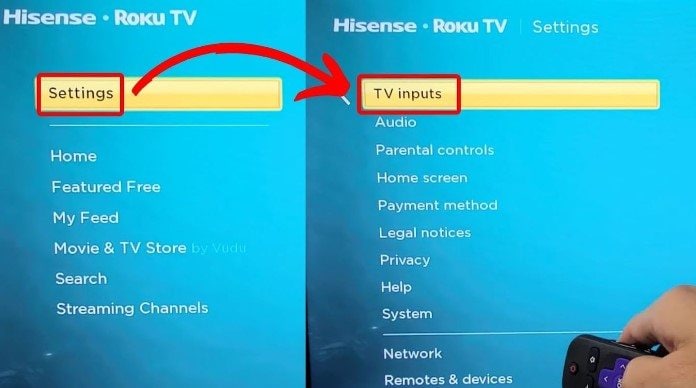
Schritt 4. Wählen Sie "Eingänge nicht verwendet".
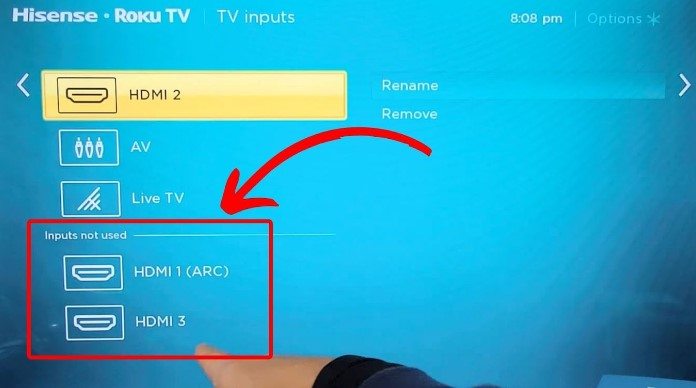
Schritt 5. Wählen Sie den fehlenden Eingang und "Eingabe einrichten".
Schritt 6. Sobald Sie den Eingang ausgewählt haben, drücken Sie zum Abschluss auf "OK". Wenn Sie zu Ihrem Startbildschirm zurückkehren, sehen Sie die verfügbaren Eingaben. Wählen Sie diejenige, die Sie verwenden möchten.
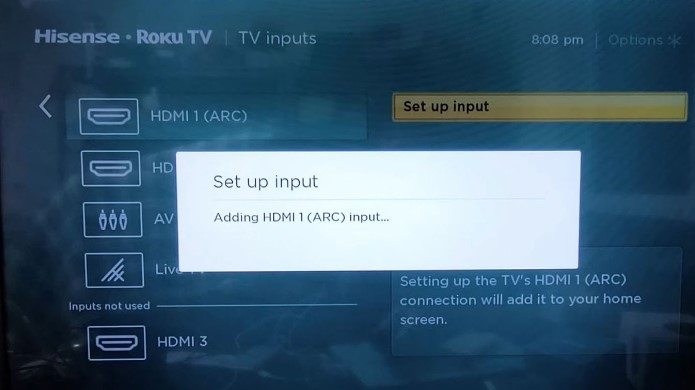
3. Ihr Roku TV zurücksetzen
Um Ihr Roku TV zurückzusetzen, folgen Sie diesen Schritten:
Schritt 1. Suchen Sie die Reset-Taste auf der Rückseite des TVs.
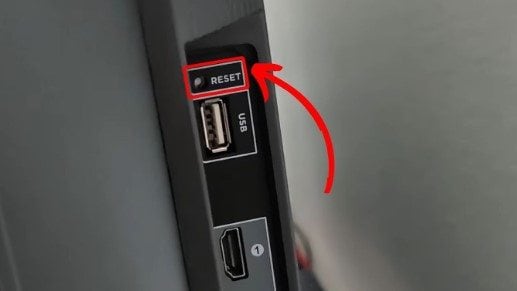
Schritt 2. Halten Sie die Taste mit einem spitzen Gegenstand, z.B. einem Stift oder Zahnstocher, gedrückt, bis sich der TV ausschaltet (in der Regel etwa 30 Sekunden).
Schritt 3. Lassen Sie die Taste los.
Schritt 4. Ihr TV wird zurückgesetzt und Sie gelangen zurück zum Einrichtungsbildschirm.
4. Aktualisieren Sie Ihr Roku TV
Bei Roku TV kann es zu Problemen kommen, wenn eine alte Systemversion verwendet wird. Hier erfahren Sie, wie Sie sie aktualisieren können:
Schritt 1. Drücken Sie die Home-Taste.
Schritt 2. Gehen Sie zu "Einstellungen - System - System Update".
Schritt 3. Drücken Sie OK.
Wenn ein Update verfügbar ist, sehen Sie eine Option, um es herunterzuladen und zu installieren. Wenn Ihre Software bereits auf dem neuesten Stand ist, erhalten Sie eine Benachrichtigung, die dies bestätigt.
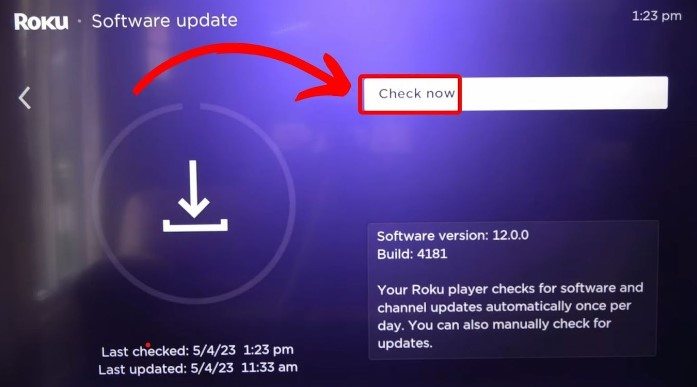
5. Wechseln Sie die Steckdose
Wenn Ihr Roku-TV flackert, weil er über einen USB-Anschluss des TVs mit Strom versorgt wird, könnte ein Wechsel der Stromquelle helfen. Stecken Sie den TV mit einem Handy-Adapter mit etwa 5 Ampere oder 1 Volt direkt in eine Steckdose.
Eine andere Möglichkeit ist, ein anderes USB-Kabel zu verwenden. Wenn der TV mit diesem Kabel ohne schwarzen Bildschirm funktioniert, liegt das Problem möglicherweise an der Stromquelle. Überprüfen Sie auch, ob die Stromkabel beschädigt sind und tauschen Sie sie bei Bedarf aus.
6. Kontaktieren Sie das Kundenservice-Team
Wenn Sie Probleme mit Ihrem Roku-TV haben, ist es ratsam, sich an den Kundensupport zu wenden. Sie können das Gerät ersetzen oder eine Reparatur im Rahmen der Garantie veranlassen.
Sie müssen den Support per Handy oder E-Mail anfordern. Wenn das nicht hilft, sollten Sie vielleicht ein neues Gerät kaufen.
TCL Roku TV Schwarzen Bildschirm beheben: Sehen Sie Ihren Lieblings-Stream
Nachdem Sie Ihren TCL Roku TV repariert haben, können Sie Ihre Lieblingsstreams ansehen. Allerdings sind die meisten Steaming-Geräte durch DRM geschützt und Sie können Streams nicht direkt ansehen. Aber Sie müssen sich keine Sorgen machen, wir werden Sie nicht in diese Lage bringen. Deshalb haben wir alternative Streaming-Geräte vorbereitet, damit Sie trotzdem mit Ihrem TCL Roku TV fernsehen können.
1. Amazon Fire TV Stick
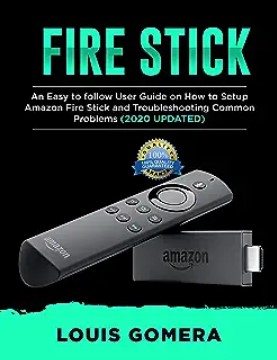
Der Amazon Fire TV Stick ist in verschiedenen Versionen bei Amazon erhältlich. Sie erhalten ihn für nur $2,99 bei Amazon und warten Sie, es gibt noch mehr. Sie können ihn kostenlos erhalten, wenn Sie eine Kindle Unlimited Mitgliedschaft haben.
2. Google Chromecast

Sie können den neuesten Google Chromecast direkt bei Amazon kaufen. Damit können Sie über 2.000 Streaming-Apps in einer Auflösung von bis zu 1080p ansehen. Sie können ihn für nur $55,99 bei Amazon kaufen.
Aber seien Sie immer besonders vorsichtig. Es kann vorkommen, dass aufgrund eines Problems mit Ihrem Video ein schwarzer Bildschirm angezeigt wird. Es ist so frustrierend, wenn Sie eine solche Erfahrung machen. Um das Problem sofort zu lösen, haben wir eine Lösung vorbereitet, um es zu beheben.
Videos mit schwarzem Bildschirm mit Wondershare Repairit-Video Repair reparieren
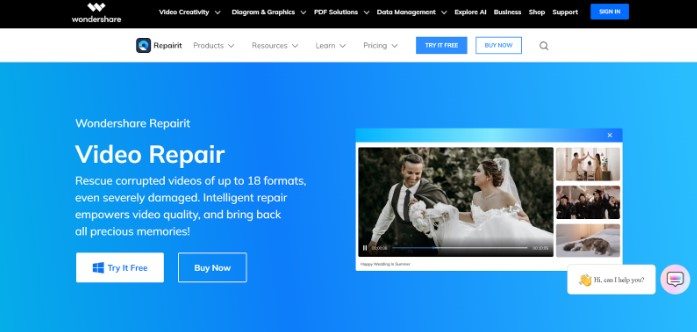
Wichtigste Funktionen
- Reparieren Sie Videoprobleme wie unscharfe Videos, schwarze Bildschirme, Videos ohne Sound und mehr.
- Repairit bietet mehr als 15 verschiedene Videoformate. Einige davon sind MP4, MOV, MKV und mehr.
- Sie können den Modus der erweiterten Reparatur verwenden, wenn Sie stark beschädigte Videos haben.
- Es unterstützt eine breite Palette von Speichermedien. Wie Kameras, Festplatten, Handys und SD-Karten
- Repairit bietet einen schnellen erweiterten Scan-Modus. Dies kann je nach Grad der Beschädigung der Videodatei verwendet werden.
Wie behebt man den schwarzen Bildschirm bei Stream-Videos?
Schritt 1 Holen Sie sich Wondershare Repairit
Laden Sie Wondershare Repairit herunter und installieren Sie es auf Ihrem Windows- oder Mac-Computer.
Schritt 2 Fügen Sie Ihre beschädigten Videos hinzu
Klicken Sie im Bereich der Videoreparatur auf die Schaltfläche "+Hinzufügen", um Ihre defekten Videodateien zur Reparatur hinzuzufügen.

Schritt 3 Starten Sie die Reparatur Ihres Videos
Sobald Sie Ihre beschädigten Videos hinzugefügt haben, klicken Sie auf die Reparieren Schaltfläche, um den Reparaturvorgang zu starten.

Sie werden aufgefordert, die reparierten Videos zu speichern und in der Vorschau anzusehen, wenn der Vorgang abgeschlossen ist. Klicken Sie einfach auf OK, um sie zu speichern.

Schritt 4 Vorschau und Speichern der korrigierten Videos
Klicken Sie auf Vorschau, um die reparierten Videos anzusehen und sicherzustellen, dass sie zu Ihrer Zufriedenheit repariert sind, bevor Sie sie speichern.

Wenn Sie mit dem Ergebnis zufrieden sind, klicken Sie auf Speichern und wählen Sie einen neuen Ort zum Speichern.

Dies wird ein paar Augenblicke dauern, haben Sie also etwas Geduld.

Fazit
Ein schwarzer Bildschirm auf Ihrem TCL Roku TV kann Ihnen Kopfschmerzen bereiten, aber keine Sorge! Es gibt einfache Lösungen, mit denen Sie Ihre Lieblingssendungen im Handumdrehen wieder genießen können. Von der Überprüfung der Kabel bis zum Zurücksetzen des TVs und der Aktualisierung der Software können diese Schritte Wunder bewirken. Wenn das Problem weiterhin besteht, wenden Sie sich am besten an den Kundensupport. Und hey, wenn Sie Alternativen in Betracht ziehen, sind Geräte wie Amazon Fire TV Stick oder Google Chromecast gut. Wenn Sie Probleme mit einem schwarzen Bildschirm bei Videodateien haben, helfen Ihnen Tools wie Wondershare Repairit-Video Repair, diese Störungen reibungslos zu beheben.
FAQ
Warum zeigt mein TCL Roku TV nach einem Stromausfall oder einer Überspannung einen schwarzen Bildschirm an?
Stromausfälle oder Überspannungen können die Funktion des TV stören und zu einem schwarzen Bildschirm führen. Versuchen Sie, den TV für ein paar Minuten auszustecken und wieder anzuschließen, um zu sehen, ob das Problem dadurch behoben wird. Wenn das Problem weiterhin besteht, sollten Sie das Fernsehgerät zurücksetzen oder den Kundensupport kontaktieren.Kann ein defektes HDMI-Kabel dazu führen, dass der TCL Roku TV einen schwarzen Bildschirm anzeigt?
Ein defektes oder beschädigtes HDMI-Kabel kann zu einem schwarzen Bildschirm beitragen. Versuchen Sie, ein anderes HDMI-Kabel zu verwenden oder das vorhandene Kabel an einen anderen HDMI-Anschluss des Fernsehers anzuschließen, um festzustellen, ob das Problem mit dem Kabel oder dem Anschluss zusammenhängt. Schließen Sie das Kabel sicher an, um eine stabile Verbindung zu gewährleisten.Wie lange sollte ich nach dem Zurücksetzen meines TCL Roku TV warten, bis das Problem mit dem schwarzen Bildschirm behoben ist?
Nachdem Sie den Fernseher auf die Werkseinstellungen zurückgesetzt haben, kann es einige Minuten dauern, bis der Vorgang abgeschlossen ist. Lassen Sie dem Fernseher etwas Zeit, um neu zu starten und die Einstellungen zu initialisieren. Wenn der schwarze Bildschirm nach dem Zurücksetzen weiterhin angezeigt wird, wenden Sie sich an den Kundensupport, um weitere Hilfe zu erhalten.

